日付形式をテキスト形式に変更する方法
変更方法: 指定したセルを選択し、セルに「=」を入力して「fx」ボタンをクリックし、関数「text」を選択して「OK」ボタンをクリックし、「 「関数パラメータ」ダイアログボックスで、最初のパラメータとして指定したセルを選択し、2番目のパラメータ入力ボックスに「YYYYMMDD」を入力し、最後に「OK」ボタンをクリックします。

このチュートリアルの動作環境: Windows 7 システム、Microsoft Office Excel 2007 バージョン、Dell G3 コンピューター。
この例のように、A列に記載されている内容は日付形式なので、A列の日付形式をテキスト形式に変換して、最終的にB列に記載する必要があります。
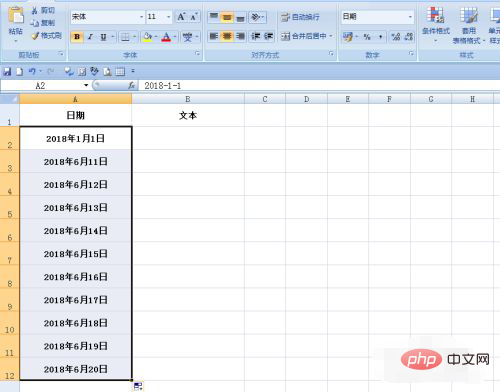
セルB2を選択し、セルに演算子記号=を入力して[fx]ボタンをクリックします。
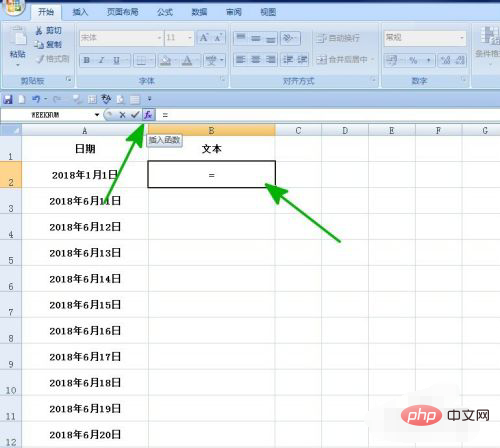
[関数の挿入] ダイアログ ボックスが表示されます:
[またはカテゴリを選択] で [すべて] オプションを選択します。 [ 関数選択の[テキスト]] 指定された数値形式に従って数値をテキストに変換し、[OK]ボタンをクリックします。
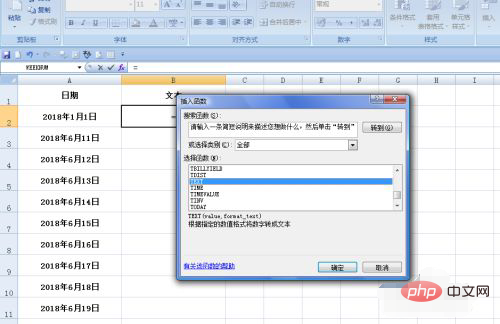 以下に示すように、[関数パラメータ] ダイアログ ボックスが表示されます。
以下に示すように、[関数パラメータ] ダイアログ ボックスが表示されます。
最初のパラメータの後ろにあるダイアログ ボックスにカーソルを移動し、ワークシートを選択します。直接セル A2 in;
ダイアログボックスの 2 番目のパラメータの後に [YYYYMMDD] を入力し、パラメータを設定したら [OK] ボタンをクリックします。
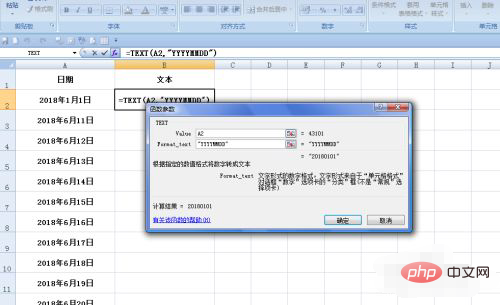
ワークシートに戻り、上記の手順により、セル A2 の内容が日付形式からテキスト形式に変換されます。
#セル B2 を選択し、マウスの左ボタンをクリックしてマウスをドラッグし、セル A2 の数式を他のセルにコピーします。このようにして、列 A のすべての日付形式がテキスト形式に変換されます。 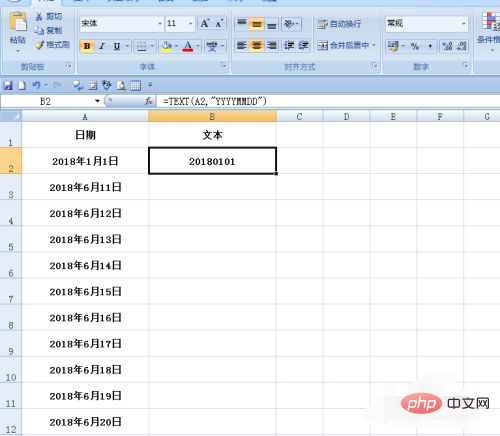
関連する学習に関する推奨事項: 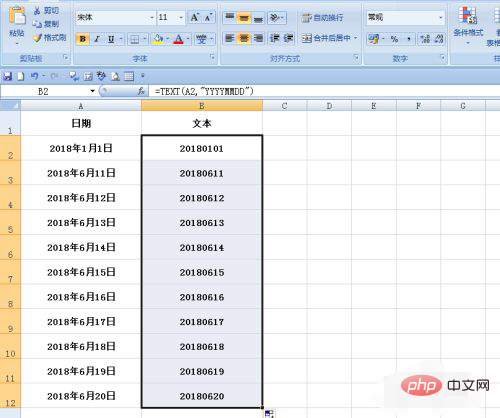 Excel チュートリアル
Excel チュートリアル
以上が日付形式をテキスト形式に変更する方法の詳細内容です。詳細については、PHP 中国語 Web サイトの他の関連記事を参照してください。

ホットAIツール

Undresser.AI Undress
リアルなヌード写真を作成する AI 搭載アプリ

AI Clothes Remover
写真から衣服を削除するオンライン AI ツール。

Undress AI Tool
脱衣画像を無料で

Clothoff.io
AI衣類リムーバー

AI Hentai Generator
AIヘンタイを無料で生成します。

人気の記事

ホットツール

メモ帳++7.3.1
使いやすく無料のコードエディター

SublimeText3 中国語版
中国語版、とても使いやすい

ゼンドスタジオ 13.0.1
強力な PHP 統合開発環境

ドリームウィーバー CS6
ビジュアル Web 開発ツール

SublimeText3 Mac版
神レベルのコード編集ソフト(SublimeText3)

ホットトピック
 7529
7529
 15
15
 1378
1378
 52
52
 82
82
 11
11
 21
21
 76
76
 Weiboで過去のWeiboを日付で検索する方法_Weiboで過去のWeiboを日付で検索する方法
Mar 30, 2024 pm 07:26 PM
Weiboで過去のWeiboを日付で検索する方法_Weiboで過去のWeiboを日付で検索する方法
Mar 30, 2024 pm 07:26 PM
1. まずモバイル Web ブラウザを開き、Weibo Web バージョンを検索し、入力後に左上隅にあるアバター ボタンをクリックします。 2. 次に、右上隅の「設定」をクリックします。 3. 設定でバージョン切り替えオプションをクリックします。 4. 次に、バージョン スイッチでカラー バージョン オプションを選択します。 5. 「検索」をクリックして検索ページに入ります。 6. キーワードを入力した後、「Find People」をクリックします。 7. 検索完了インターフェイスが表示されたら、「フィルター」をクリックします。 8. 最後に、リリース時刻列に特定の日付を入力し、[フィルター] をクリックします。
 PPT配布資料を印刷するときに自動的に表示される日付を削除する方法
Mar 26, 2024 pm 08:16 PM
PPT配布資料を印刷するときに自動的に表示される日付を削除する方法
Mar 26, 2024 pm 08:16 PM
1. まず最初に私が使用した方法について話します。おそらく誰もがそれを使用しているかもしれません。まず、[表示]——]備考テンプレート[を開きます。 2. 開封後、実際に日付が確認できる場所。 3. 最初にそれを選択して削除します。 4. 削除後、[マスタービューを閉じる]をクリックします。 5. もう一度印刷プレビューを開くと、日付がまだ残っていることがわかります。 6. 実際、この日付はここでは削除されていません。 [配布資料マスター]にあるはずです。下の写真を見てください。 7. 日付を見つけたら削除します。 8. プレビューを開いて確認すると、日付が表示されなくなります。注: 実際、この方法も非常に覚えやすいです。印刷された配布資料は配布資料なので、[配布資料マスター] を探す必要があります。
 win7システムがtxtテキストを開けない場合の対処方法
Jul 06, 2023 pm 04:45 PM
win7システムがtxtテキストを開けない場合の対処方法
Jul 06, 2023 pm 04:45 PM
win7 システムで txt テキストを開けない場合はどうすればよいですか? コンピュータ上でテキスト ファイルを編集する必要がある場合、最も簡単な方法はテキスト ツールを使用することです。しかし、一部のユーザーは自分のコンピュータで txt テキスト ファイルを開けないことに気づきます。 win7システムでtxtテキストを開けない問題を解決するための詳細なチュートリアルを見てみましょう。 win7 システムでテキスト テキストを開けない問題を解決するためのチュートリアル 1. デスクトップ上の任意の txt ファイルを右クリックします。txt ファイルがない場合は、右クリックして新しいテキスト ドキュメントを作成し、プロパティを選択します。 2. 以下の図に示すように、開いた txt プロパティ ウィンドウで、一般オプションの下にある変更ボタンを見つけます。 3. ポップアップ オープン モード設定で
 大規模モデルを使用してテキスト要約トレーニングの新しいパラダイムを作成する
Jun 10, 2023 am 09:43 AM
大規模モデルを使用してテキスト要約トレーニングの新しいパラダイムを作成する
Jun 10, 2023 am 09:43 AM
1. テキスト タスク この記事では主に、生成テキスト要約の方法と、最新の生成テキスト要約トレーニング パラダイムを実装するために対照学習と大規模モデルを使用する方法について説明します。これには主に 2 つの記事が含まれており、1 つは対照学習を使用して生成モデルにランキング タスクを導入する BRIO: Bringing Order to Abstractive Summarization (2022)、もう 1 つは OnLearning to Summarize with Large Language Models as References (2023) です。 BRIO に基づいて高品質のトレーニング データを生成するための大規模なモデルを導入しています。 2. 生成テキスト要約トレーニング方法と
 新しい着信音とテキスト トーンを試す: iOS 17 の iPhone で最新のサウンド アラートを体験してください
Oct 12, 2023 pm 11:41 PM
新しい着信音とテキスト トーンを試す: iOS 17 の iPhone で最新のサウンド アラートを体験してください
Oct 12, 2023 pm 11:41 PM
iOS 17 では、Apple は着信音とテキスト トーンの選択全体を全面的に見直し、通話、テキスト メッセージ、アラームなどに使用できる 20 以上の新しいサウンドを提供します。それらを確認する方法は次のとおりです。新しい着信音の多くは、古い着信音よりも長く、より現代的に聞こえます。アルペジオ、ブロークン、キャノピー、キャビン、チャープ、夜明け、出発、ドロップ、旅、やかん、水銀、銀河、クワッド、ラジアル、スカベンジャー、苗木、シェルター、スプリンクル、ステップ、ストーリータイム、からかう、傾ける、展開する、谷が含まれます。 。リフレクションは引き続きデフォルトの着信音オプションです。また、テキスト メッセージの受信、ボイスメール、メールの受信アラート、リマインダー アラートなどに使用できる 10 種類以上の新しいテキスト トーンも用意されています。新しい着信音やテキスト トーンにアクセスするには、まず iPhone が
 Chrome と Edge のすべてのタブでテキストを検索する方法
Feb 19, 2024 am 11:30 AM
Chrome と Edge のすべてのタブでテキストを検索する方法
Feb 19, 2024 am 11:30 AM
このチュートリアルでは、Windows の Chrome または Edge で開いているすべてのタブで特定のテキストまたは語句を検索する方法を説明します。 Chrome で開いているすべてのタブでテキスト検索を行う方法はありますか?はい。Chrome で無料の外部 Web 拡張機能を使用すると、タブを手動で切り替えることなく、開いているすべてのタブでテキスト検索を実行できます。 TabSearch や Ctrl-FPlus などの一部の拡張機能を使用すると、これを簡単に実現できます。 Google Chrome のすべてのタブでテキストを検索するにはどうすればよいですか? Ctrl-FPlus は、ユーザーがブラウザ ウィンドウのすべてのタブで特定の単語、語句、またはテキストを簡単に検索できるようにする無料の拡張機能です。この展開は
 Python を使用して 2 つの日付の間で k 個のランダムな日付を生成するにはどうすればよいですか?
Sep 09, 2023 pm 08:17 PM
Python を使用して 2 つの日付の間で k 個のランダムな日付を生成するにはどうすればよいですか?
Sep 09, 2023 pm 08:17 PM
ランダム データの生成は、データ サイエンスの分野において非常に重要です。ニューラル ネットワークの予測や株式市場データなどの構築では、通常、日付がパラメーターの 1 つとして使用されます。統計分析のために 2 つの日付の間で乱数を生成する必要がある場合があります。この記事では、random モジュールと datetime モジュールを使用して、指定された 2 つの日付の間で k 個のランダムな日付を生成する方法を示します。Datetime は、時刻を処理するための Python の組み込みライブラリです。一方、random モジュールは乱数の生成に役立ちます。したがって、random モジュールと datetime モジュールを組み合わせて、2 つの日付の間のランダムな日付を生成できます。構文random.randint (start, end, k) ここでのrandomは、Pythonのランダムライブラリを指します。 randint メソッドでは 3 つの重要なメソッドを使用します。
 Ubuntu 17.10のトップバーに日付と秒を表示するにはどうすればよいですか?
Jan 08, 2024 am 10:41 AM
Ubuntu 17.10のトップバーに日付と秒を表示するにはどうすればよいですか?
Jan 08, 2024 am 10:41 AM
Ubuntu 17.10のトップバーにはデフォルトでは現在時刻のみが表示され、日付は表示されません。日付を表示したい場合はどうすればよいですか?以下の詳細なチュートリアルを見てみましょう。 1. ランチャーでターミナルを開くか、[Ctrl+Alt+T] を押します。 2. ターミナルに「sudoaptinstallgnome-tweak-tool」と入力します。 3. インストールが完了したら、調整ツールを開きます。 4. TopBar をクリックします。 5. 日付は次のとおりです。日付と秒は秒数です。 6. 設定後、上部バーの時刻に日付と秒が表示されます。




